问:手机想连接wifi上网,但是在连接wifi的时候,身份验证出现问题,如下图所示,请问遇到这种情况应该怎么解决呢?

手机连不上wifi身份验证出现问题
答:如果手机在连接wifi的时候,出现“身份验证出现问题”的提示,根据这个提示,可以知道是因为用户连接wifi的时候,输入的wifi密码不正确,使得手机不能够连接到wifi。既然是wifi密码不正确引起的,那么解决的方式就非常明显了,只需要在连接的时候,重新输入正确的wifi密码就可以了。
1、在手机上找到需要连接的wifi名称,点一下wifi名称,然后选择“不保存”选项。
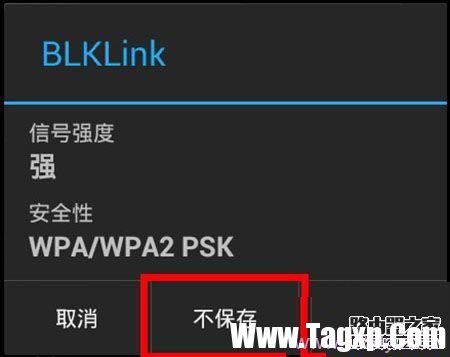
手机上不保存wifi
2、再次找到需要连接的wifi名称,轻点一下,重新输入wifi密码,然后点击“连接”。

手机上重新输入wifi密码
3、过几秒钟,就会显示wifi连接成功了,如下图所示。

重新输入wifi密码后,手机上wifi连接成功
如果重新输入wifi密码后,还是出现“身份验证出现问题”的提示,说明用户填写的wifi密码是不正确的。这时候建议用户进入无线路由器的设置界面,查看正确的wifi密码。
进入无线路由器的设置界面,在“无线设置”——“无线安全设置”选项下查看“PSK密码”,PSK密码就是无线wifi的密码。手机连接wifi的时候,重新输入在路由器上查看到的wifi密码。
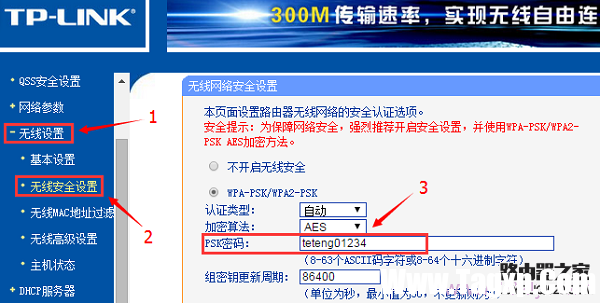
路由器上查看正确的wifi密码
温馨提示:
要进入无线路由器的设置界面查看wifi密码,用户需要知道路由器的登录密码(管理员密码)的,如果不知道登录密码,是不能进入设置界面进行查看的。这时候唯一的解决办法是把无线路由器恢复出厂设置,然后重新设置路由器上网、重新设置无线wifi。
恢复出厂设置方法:无线路由器的机身上有一个Reset按钮(有的路由器上叫做default按钮),在路由器插上电源的情况下,一直按住Reset按钮不要松开;然后观察路由器上的指示灯,当所有指示灯熄灭并重新闪烁的时候松开Reset按钮,这是无线路由器就恢复到出厂设置了。

把无线路由器恢复出厂设置
 Word在横线上打字保持横线不动的方法
Word在横线上打字保持横线不动的方法
很多小伙伴在使用Word程序对文字文档进行编辑的时候经常会遇到......
阅读 口袋妖怪修改器怎么用 教你如何使用修改
口袋妖怪修改器怎么用 教你如何使用修改
口袋妖怪修改器怎么用?相信大家都知道关于修改器的使用有不......
阅读 重构阿塔提斯鸦童装备选择推荐
重构阿塔提斯鸦童装备选择推荐
重构阿塔提斯鸦童装备选择推荐,重构阿塔提斯鸦童装备怎么选择......
阅读 WPS文档去除文字后面的阴影的方法教程
WPS文档去除文字后面的阴影的方法教程
WPS文档是一款非常好用的文字处理软件,很多小伙伴基本上每天......
阅读 云存储服务选择:我该选择哪种云存储服
云存储服务选择:我该选择哪种云存储服
云存储服务的选择对于个人和企业来说,已成为一项越来越重要......
阅读 抖音不开心你就去soul是什
抖音不开心你就去soul是什 抖音半透明背景视频制作
抖音半透明背景视频制作 支付宝2020怎么赚赏金?支
支付宝2020怎么赚赏金?支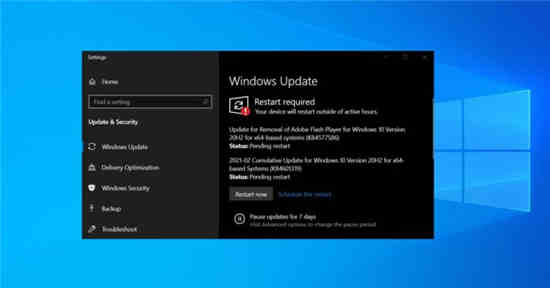 Windows 10可能很快会让您关
Windows 10可能很快会让您关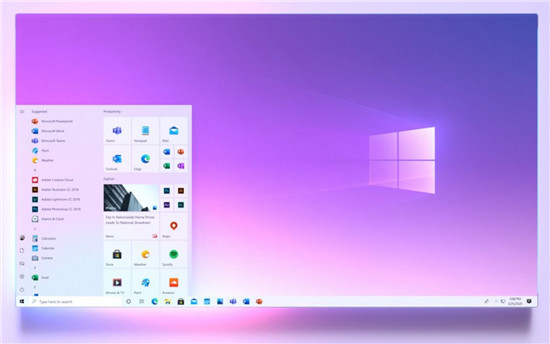 微软将Windows 10 Build 19042
微软将Windows 10 Build 19042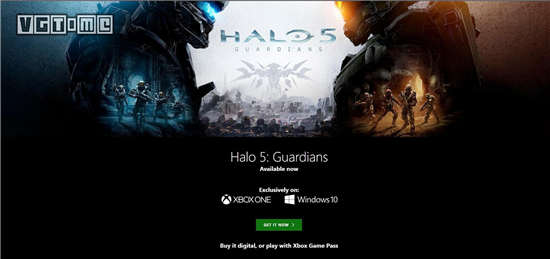 Microsoft Solitaire 和 Mahjong通
Microsoft Solitaire 和 Mahjong通 计算机病毒的特征,传播
计算机病毒的特征,传播 网购危机,木马入侵所造
网购危机,木马入侵所造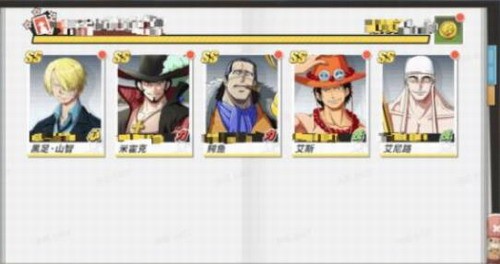 航海王热血航线开局初始
航海王热血航线开局初始 《原神》7月18日更新了什
《原神》7月18日更新了什 孤胆枪手2秘籍大全 秘籍代
孤胆枪手2秘籍大全 秘籍代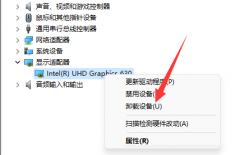 小影霸rx560显卡驱动装不上
小影霸rx560显卡驱动装不上 盈通显卡支持个人送保吗
盈通显卡支持个人送保吗 无线网络不稳定解决办法
无线网络不稳定解决办法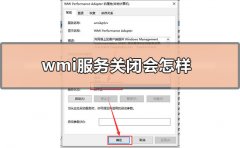 wmi服务关闭会怎样
wmi服务关闭会怎样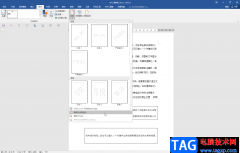 Word文档解决加水印被图片
Word文档解决加水印被图片 wps表格一点击就有纵横
wps表格一点击就有纵横 安卓手机怎么打开开发选
安卓手机怎么打开开发选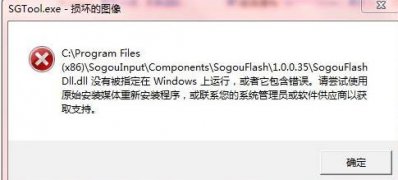 Windows10系统搜狗输入法S
Windows10系统搜狗输入法S tp-link路由器怎么设置才能
tp-link路由器怎么设置才能 腾达w15e路由器设置教程
腾达w15e路由器设置教程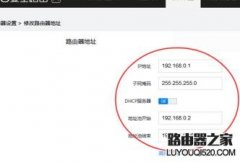
无线中继模式,顾名思义,即是无线AP在网络连接中起到中继的作用,能实现信号的中继和放大,从而延伸无线网络的覆盖范围,那么你知道360路由器怎么无线中继吗?下面是小编整理的一些关于...
次阅读

最近有朋友咨询这样一个有趣的问题:家用无线路由器最多同时能连接多少设备?如今基本家家都有无线路由器。但是你有没想过,你家的路由器最多能连接多少个设备同时上网呢?今天就来聊...
次阅读

1. 磊科Netcore配置,进入系统信息页面,打开界面后,看到的是系统信息下的状态页面。我们可以在这里找到WAN、LAN、无线以及路由状态。 转播到腾讯微博 点击统计信息按钮还可以获得相关统计...
次阅读

遇见ADSL拨号不成功的情况,请按照以下步骤进行排查: 1、 确认ADSL线路接单机可以拨号,排除外网线路问题。 2、 重启ADSL的Modem,有条件的可以更换其他Modem,排除Modem问题。 3、 核对路由器上...
次阅读
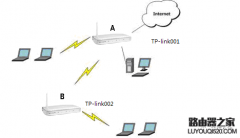
在大多数家用无线路由器,一个可以满足你上百平方米的家使用了。但如果是家用别墅,那么一个家用无线路由器怕信号不够好,于是有了无线路由器的WDS功能,无线路由器之间的桥接就成为现...
次阅读
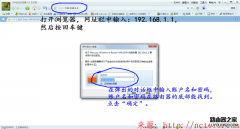
伴随着时代的进步,智能手机越来越普遍了。手机流量成了硬伤。流量消耗快,网速却不咋地。路由器的出现改变了这个残酷的状况。只要你的手机有WLAN功能,就可以用手机享受超快的网上冲...
次阅读

无线网卡怎么用在台式机、笔记本上使用 很多满世界飞的商务精英基本使用的都是笔记本,台式机无线网卡使用步骤 将无线网卡的USB接口插入台式电脑主机背面的UBS接口即...
次阅读

很多朋友对于小米盒子做WiFi这点可能不都不知道,小米盒子我们大多数的时间也都是用来看电视。其实小米盒子能作为一个无线路由器使用,下面小编就为大家分享一下小米盒子怎么做WiFi热点...
次阅读

无线路由器如何升级图文介绍 路由器有必要升级吗...
次阅读

联通光猫连接无线路由器怎么设置 如何设置联通光纤安装路由器方法步骤,我们在使用路由器的时候,总是会遇到很多的难题。当我们在遇到了联通光猫连接无线路由器怎么设置的时候,那么...
次阅读

腾达路由器怎么设置?tenda无线路由器设置教程 新的腾达(Tenda)路由器怎么设置【图文】关于路由器的知识分享。主要介绍腾达(Tenda)路由器的安装、上网设置、密码设...
次阅读
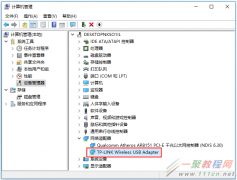
无线网卡插在电脑上指示灯不亮?不亮的话我们要怎么来解决呢,今天我们来看看关于无线网卡插在电脑上指示灯不亮问题的解决办法吧. 无线网卡插在电脑上,指示灯不亮,可能原因及解决方法...
次阅读

小米路由器内置了1TB大容量硬盘,用户可以将海量视频或者文件存放于路由器内置硬盘中,身边不少使用小米路由器的朋友,平常都是在网上下载各种电影在路由器硬盘中,然后在家中,使用手...
次阅读

随着大多数人在WiFi共享平台分享密码之后,绝大多数的WiFi都在有意无意中被蹭网,往往,我们只能选择修改密码,但一段时间后,发现又有陌生人连接上了无线,这是一个死循环。如果不想被...
次阅读

磊科无线路由器的公司是一家国际知名的专业数据通讯厂商,叫深圳市磊科实业有限公司,主要从事于局域网络、无线网络、SOHO网络以及通讯产品研发、生产和销售,那么你知道磊科无线路由...
次阅读